[프로젝트 예제] PLC 통신 예제 입니다.
-
- 첨부파일 : eRunDemoComm.zip (11.7M) - 다운로드
본문
eRun 과 PLC 간의 통신 연결 방법에 대한 예제 입니다.
PLC : LS , Melsec-Q
* LS PLC 연결 방법
* LS PLC에서 TCP 통신 드라이버 사용 하였습니다. 이외에 RS232, ETHERNET 드라이버가 존재 하오니 상황에 맞춰 사용하시면 됩니다.
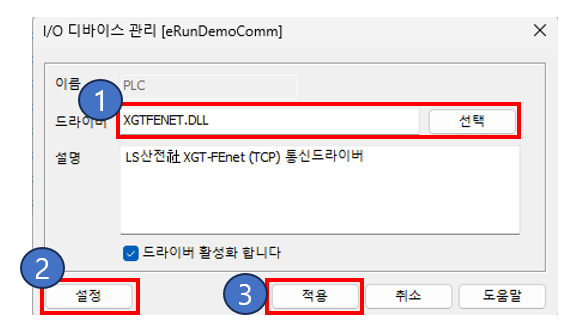
* eRun의 I/O 디바이스를 추가 시 나오는 설정 창 입니다.
드라이버를 선택 후 설정에 들어가 TCP 설정 , PLC와의 Addres 설정 을 마치고 적용 버튼을 클릭하면 I/O 디바이스가 생성 됩니다.
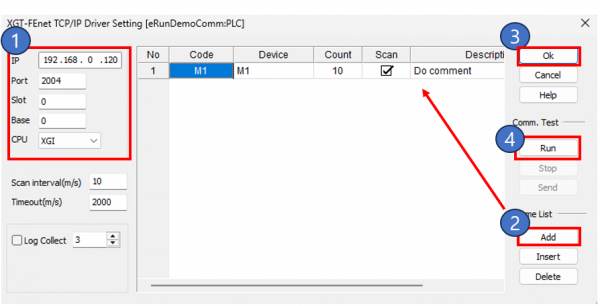
* I/O 디바이스의 선택한 드라이버 설정 창 입니다.
1. PLC와의 연결을 위해 IP, Port , CPU 등 PLC조건에 맞추어 설정합니다.
2. Frame List에서 Add 버튼을 눌러 Frame 을 추가합니다.
Device 칸의 M1은 PLC의 M1 영역에 접근합니다.
Count 칸의 값이 10이라면 M1 ~ M10 영역 까지 접근 합니다.
Code 칸의 값은 eRun 태그에서 M1 영역에 접근하기 위한 CODE 입니다.
Scan 을 체크해야 PLC 와 통신할 수 있습니다. 체크를 비활성화 하면 해당 영역은 통신할 수 없습니다.
3. OK 버튼을 클릭하여 설정을 마칩니다.
4. 2번의 Frame을 설정 후 4번의 Run 을 눌러 PLC와의 통신 테스트를 진행할 수 있습니다.
성공적으로 진행하였다면 OK , 실패 하면 Fail 이 나옵니다.
성공적으로 OK가 나온다면 eRun에서도 정상적으로 사용 가능합니다.
* eRun 태그
* eRun 태그에서 PLC와 통신한 값 또는 상태를 해당 태그에 작성 합니다.
1. 디바이스
I/O 디바이스 설정에서 작성한 이름과 동일하게 설정 합니다. 태그 클릭 시 콤보박스가 나오며, 쉽게 설정 가능합니다.
2. 어드레스
M1 의 어느 영역을 PLC와 통신할지 선택 합니다. M1:1,0 <- M1 워드 영역에 첫번째 메모리에 할당 합니다.(M1의 첫번째 메모리) LS의 M영역은 워드 영역으로 0~15 까지 설정 가능합니다.
3. 가상
PLC와 통신할 때의 태그는 실태그 이기 때문에 가상 태그를 하지 않습니다. 따라서 비활성화로 설정 합니다.
이후 통신완료, eRun 태그 설정 완료 하였다면, 스크립트 , 뷰페이지 등 eRun 에서 해당 태그를 이용해 쉽게 작업이 가능합니다.
* Melsec Q 연결 방법
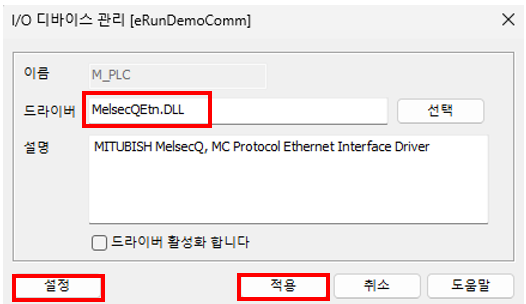
* eRun의 I/O 디바이스를 추가 시 나오는 설정 창 입니다. Melsec-Q에 해당하는 드라이버를 선택 합니다.
드라이버 선택 후 설정 버튼을 클릭하여 MelsecQ 와 통신 설정을 진행합니다.
적용 버튼을 눌러 설정을 마칩니다.
* Melsec-Q 드라이버 설정 창 입니다.
1. IP 와 Port 를 PLC 와 맞추어 설정 합니다.
2. Frame List 의 Add 을 클릭하여 PLC와 통신할 Frame 을 추가합니다.
Device : Melsec-Q 의 어느 메모리를 사용할지 입력 합니다.
Count : M1000 부터 Coutn 만큼 증가하며 M1000 ~ M1050 의 메모리를 통신 합니다.
Code : eRun 태그에서 사용하기 위해 연결 Code 입니다.
Scan : Scan 을 활성화 해야 해당 메모리에 접근 합니다.
3. OK 버튼을 클릭 하여 설정을 마칩니다.
4. 2번의 Frame 을 추가하였다면, Run 버튼을 클릭하여 PLC와의 통신 테스트를 진행할 수 있습니다.
OK = 통신 성공 , Fail : 통신 실패
* eRun 태그 설정 창 이미지 입니다.
1. 디바이스 Melsec-Q I/O 디바이스 설정 할 때의 이름을 작성합니다.
2. 어드레스 M1000 영역에 0~9번째 메모리에 접근 합니다. M1000 영역은 10진수 이기 때문에 M1000:1,0 ~ M1000:1,9 까지 사용 합니다. D2000 영역은 D2000:1 == Count 1 으로 사용 합니다.
3. 가상 칸에는 실태그이기 때문에 체크를 하지 않습니다.
4. PLC 에서 해당 태그로 값이 정상적으로 들어오는것을 확인 후(eRun 테스트 스크립트 or 뷰페이지 작성 ) 스크립트 or 뷰페이지에서 사용 합니다.
* 프로젝트 소스 첨부파일 있습니다. 다운받으시고 스튜디오에서 프로젝트 불러오기 하면 됩니다.
(PLC, UserNet, Melsec-Q) 디바이스 연결 후 테스트 가능 하며, 없을 시 연결 방법 참고만 합니다.
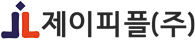

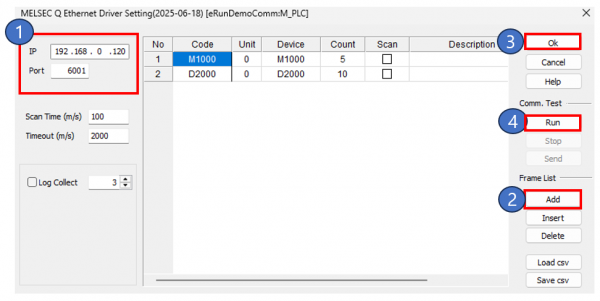
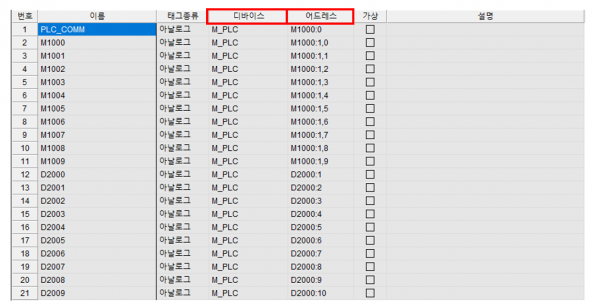
댓글목록 0